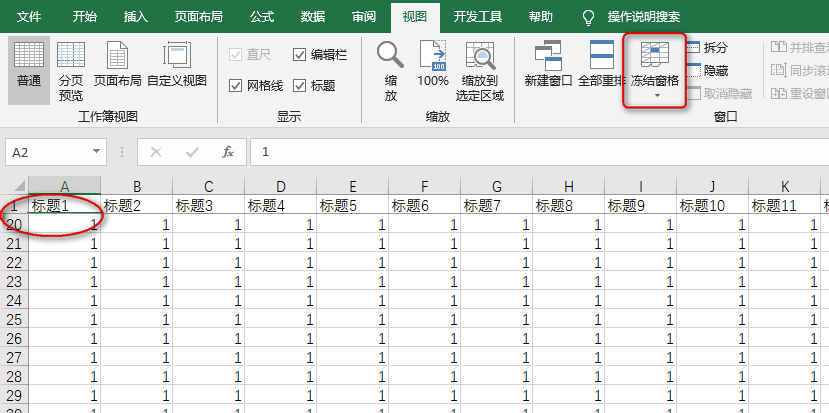每个公司都会有合同管理,做为HR管理人员,做一个自己一目了然的合同到期模板,是非常有必要的。
今天一下合同到期模板的制作。
包括:
根据合同签订日期与合同期限用EDATE函数计算合同到期日;
DATEDIF计算距离到期日的天数,并设置“交通三色灯”提醒。

关键操作根据合同签订日期与期限计算到期日

在E2单元格输入公式“=EDATE(C2,D2)-1”。
EDATE 函数:
语法:EDATE(开始日期, 开始日期之前或之后的月份数)
月份数为正值将生成未来日期;为负值将生成过去日期。
Excel 这几个公式,你一定要会
只要你用到Excel数据处理,这几个公式就一定要会: IF判断等级 评定成绩:如果大于等于85为优秀,大于等于70小于85为良好,大于等于60小于70为合格,小于60为不合格。 公式: =IF(D3>=85,'优秀',IF(D3>=70,'良好',IF(D3>=60,'合格','不合格')))
计算距离到期日天数

在F2单元格输入公式“=IF(E2>=TODAY(),DATEDIF(TODAY(),E2,”d”),”合同到期”)”。

其中DATEDIF函数的具体用法,请参考EXCEL Datedif函数,算你有没有选举权,精确到天!
用“三色交通灯”提醒到期天数
选中“距离到期天数”一列,右键,选择“新建规则”:

格式样式选择“ 标集”,标样式选择“三色交通灯”,设置根据数字类型显示各标,同时输入数字范围:

结果如下:

Excel报名表怎么设置?
某运动会报名,要求:每个项目限报两人、每人限报两项。 报名样表如下,如何设置才能达到限报要求,且,如果打破限定数量,禁止输入并提示禁止原因。 用数据验证功能,可以完成设置。 方法实现 选中填写报名信息的D3:H20区域,选择【数据】——【数据验证】,在数据验证对话框【设置】选项卡中选择允许输入条件为“自定义